手把手教你安装电影服务器
使用迅风搭建网吧电影服务器的全图文教程

网吧电影服务器搭建图文教程今天说一下电影服务器,电影服务器以迅风为例,该影视影片多,速度快,支持迅雷和快播,速度非常快,多以截图为例。
以虚拟机做实验,方便截图,安装好虚拟机,顺便做阵列。
把我刚刚几个硬盘转换为动态,注意:系统盘不要转换。
在动态磁盘上单机右键,新建卷,下一步,选择带区是R0,电影服务器要求安全性不是很高,你用R5也可以,电影服务器最好使用Intel的主板,带Intel阵列,官方有个软件,可以提高整列读取速度.Intel matrix storage Technology把需要的磁盘都添加进去,迅风对多磁盘支持不好,如果你第一次下电影,可能下很多,就会造成电影在一个磁盘下不完,而数据库里面里面又提示已经下载了影片,这样就要去强制下载。
这里其实有个功能在去广告有用,就是上图的第二项,装入以下空白的NTFS文件夹中,这样有点点Linux的挂载意思,举个例子,万象有个广告文件夹,这样下面客户机都会有广告,怎么去掉广告了,解决办法就是插入一个没有重要数据的U盘,格式化,然后就在这个地方点击浏览,制定到万象的那个广告文件夹,但是前提是你要先删除那个广告文件夹下面的东西,这样装入后,拔掉U盘,就没有广告了,因为我这个目录的存储介质都被我拔掉了,看万象怎么下载广告。
分配大小和磁盘浪费程度访问速度有关系。
单位越大浪费厉害速度快。
现在我电脑有三个分区,一个C盘2003系统一个D盘用来安装常用东西和数据库F就是放电影了。
接下来就安装IIS ,有些系统是Ghost2003,已经安装好了就不用安装了。
开始程序管理工具配置您的服务器向导下一步自定义配置下一步把两项都打钩省的以后加东西麻烦下一步等待安装完成记得放入光盘。
我选的系统是一个Ghost的,装不上去IIS,相继下载完整的安装包也不行,我先装一个2003…………安装数据库,迅风支持SQL,电影多最好安装。
记得SA密码。
安装完了打开SQL代理服务,重启一下。
教你组建局域网电影服务器系统
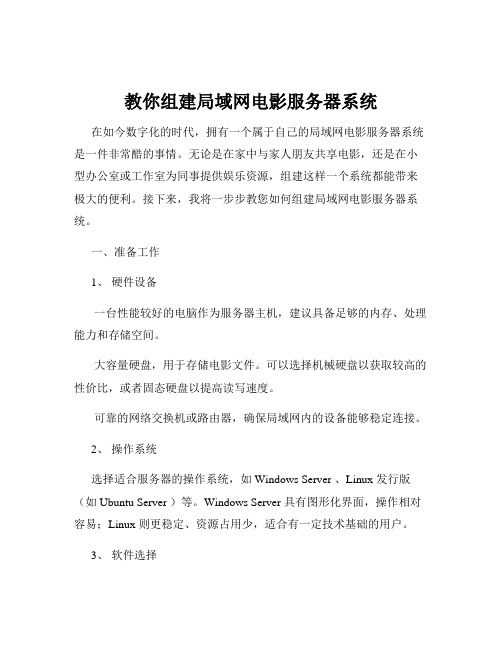
教你组建局域网电影服务器系统在如今数字化的时代,拥有一个属于自己的局域网电影服务器系统是一件非常酷的事情。
无论是在家中与家人朋友共享电影,还是在小型办公室或工作室为同事提供娱乐资源,组建这样一个系统都能带来极大的便利。
接下来,我将一步步教您如何组建局域网电影服务器系统。
一、准备工作1、硬件设备一台性能较好的电脑作为服务器主机,建议具备足够的内存、处理能力和存储空间。
大容量硬盘,用于存储电影文件。
可以选择机械硬盘以获取较高的性价比,或者固态硬盘以提高读写速度。
可靠的网络交换机或路由器,确保局域网内的设备能够稳定连接。
2、操作系统选择适合服务器的操作系统,如 Windows Server 、Linux 发行版(如 Ubuntu Server )等。
Windows Server 具有图形化界面,操作相对容易;Linux 则更稳定、资源占用少,适合有一定技术基础的用户。
3、软件选择服务器端软件:例如 Plex 、Emby 、Jellyfin 等,它们可以帮助您管理和流媒体播放电影。
客户端软件:根据您使用的设备(如电脑、手机、平板)选择相应的客户端应用程序。
二、安装和配置操作系统1、安装操作系统按照所选操作系统的安装指南进行安装,设置好用户名、密码等基本信息。
2、网络设置确保服务器主机连接到局域网,并正确配置 IP 地址、子网掩码、网关等网络参数,使其能够与其他设备通信。
3、开启必要的服务和功能根据操作系统的不同,可能需要开启文件共享、远程访问等功能。
三、安装和配置服务器软件1、下载并安装所选的服务器软件例如,如果选择 Plex ,可以从其官方网站下载安装程序,并按照提示进行安装。
2、媒体库设置指定电影存储的目录,让服务器软件能够扫描和识别电影文件。
为电影添加标签、分类等信息,方便管理和搜索。
3、用户管理创建不同的用户账号,并设置相应的权限,例如某些用户只能观看特定类型的电影。
4、转码设置根据服务器的性能和客户端设备的能力,设置合适的转码选项,以确保在不同设备上都能流畅播放电影。
电影服务器的架设

“发布三部曲”流程详解(三)
2、选择并发布流媒体视频资源(见下图)
点击“2.添加目录”选项卡,进入资源添加和管理页面, 通过该页面 可以对需要发布的资源进行添加、删除、管理等操作。
COOL高清视频点播系统的建立(二)
二、发布三部曲
1、配置站点基本信息; 2、选择并发布流媒体视频资源; 3、导出资源URL,向用户或者网站发布。
“发布三部曲”流程详解(一)
服务器程序安装成功后,运行COOL服务管理终端(如下图),即可通 过可视化终端配置和管理服务器。
COOL服务管理终端界面
“发布三部曲”流程详解(二)
酷播免费提供视频点播解决方案
随着生活水平的提高,上网看电影和玩游戏已经成为人们 日常娱乐的重要组成部分。对于视频行业的运营商/站长来说, 如何才能在提供海量优质内容服务的同时最大限度上控制庞大 的带宽与服务器成本,已经成为建站首要考虑的问题。在这种 情况下,酷播(CoolPlayer)推出了高效、免费的P2SP高清视 频点播解决方案,为站长解决问题。
COOL高清视频点播系统的建立(一)
为降低服务器部署的难度,酷播设计出傻瓜式的部署方案,将所有复 杂过程都让软件智能完成,使得从服务架设到媒体资源发布都变得简单有 序。
一、 架设服务器
1、下载服务器安装软件(/download.html); 2、运行软件安装包,依照简单提示完成安装; 3、安装完成后重启服务器计算机,即可完成服务器的架设。
视频网站--普通的电影视频网站,用户通过登陆网站,查看到哪些电 影是喜欢看的,从而点播进行观看的平台。(由视频CMS网站提供模版生 成)
架设网吧电影服务器
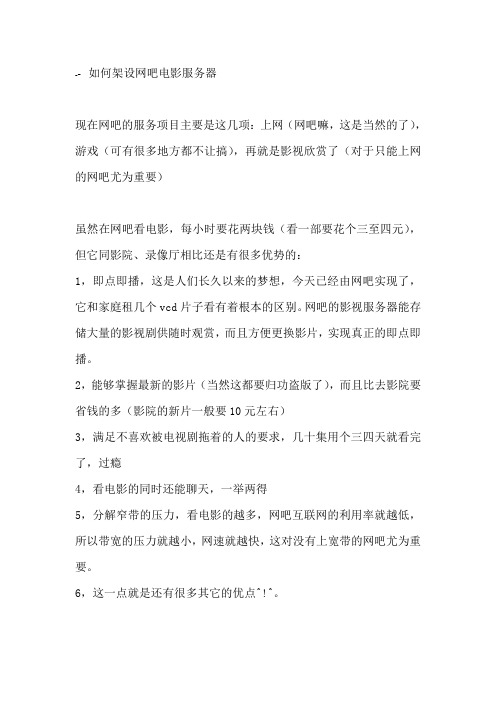
-- 如何架设网吧电影服务器现在网吧的服务项目主要是这几项:上网(网吧嘛,这是当然的了),游戏(可有很多地方都不让搞),再就是影视欣赏了(对于只能上网的网吧尤为重要)虽然在网吧看电影,每小时要花两块钱(看一部要花个三至四元),但它同影院、录像厅相比还是有很多优势的:1,即点即播,这是人们长久以来的梦想,今天已经由网吧实现了,它和家庭租几个vcd片子看有着根本的区别。
网吧的影视服务器能存储大量的影视剧供随时观赏,而且方便更换影片,实现真正的即点即播。
2,能够掌握最新的影片(当然这都要归功盗版了),而且比去影院要省钱的多(影院的新片一般要10元左右)3,满足不喜欢被电视剧拖着的人的要求,几十集用个三四天就看完了,过瘾4,看电影的同时还能聊天,一举两得5,分解窄带的压力,看电影的越多,网吧互联网的利用率就越低,所以带宽的压力就越小,网速就越快,这对没有上宽带的网吧尤为重要。
6,这一点就是还有很多其它的优点^!^。
网吧的影视系统的应该达到的要求是:在电脑的显著位置安放电影项目(如在桌面上建立"影视欣赏"的快捷方式),客人打开后能看到所有电影的目录,选择后打开电影文件,系统自动调出播放系统,开始播放。
当然有人把这个系统做成网页式的,效果象是网上点播,但我不赞成这样做,因为这样作出的系统专业性很强,不易维护,每增加新的电影都要在网页上做改动,网页本身和链接也容易出现错误,以至影响实际效果。
最简易也是最实用的方式就是把电影存储在电脑中,作成共享,所有的客户机安装播放软件通过网上邻居调用观看。
以下是网吧影片服务系统的相关设置(好简单啊)0.首先你的网络已经设置好了,能通过网上邻居实现互访,这是基础(如果你的客户机能上网了,这不是问题吧^!^)1.选择一台电脑(也可能是数台,比一台麻烦一些)做影视服务器,把你的电影拷至硬盘,把电影文件都设置为共享(通常是共享文件夹,每个文件夹中放一定数量的电影);2.在客户机安装播放软件, 建立影视服务器上电影文件的快捷访问方式;3.已经ok了,就是这么简单,(晕,还没完吗?别告诉我你的声卡还没装^!^)当然其中还有些学问,以让你的影视系统发挥出最佳的性能:选择合适的播放软件以下是我用过的几种播放软件:windows mediapalyer+divx(mpeg的编码解码器),主要用来播放mpeg 格式的电影,它的优点是启动快速,占用系统资源小,缺点是很多格式不支持(致命)大多网吧都在用realplayer,因为它是rm格式的专用播放软件,界面简单,容易*作,real的老版本的不支持其它格式的影片,新版本因为增加了多个插件,可支持的格式大量增加,包括mpeg格式的,但我使用中发现,某些版本的real播mpeg的时候,不能快进,一拖滚动条就出现假死机,非要三键结束任务才能解决。
手把手教你架设电影服务器
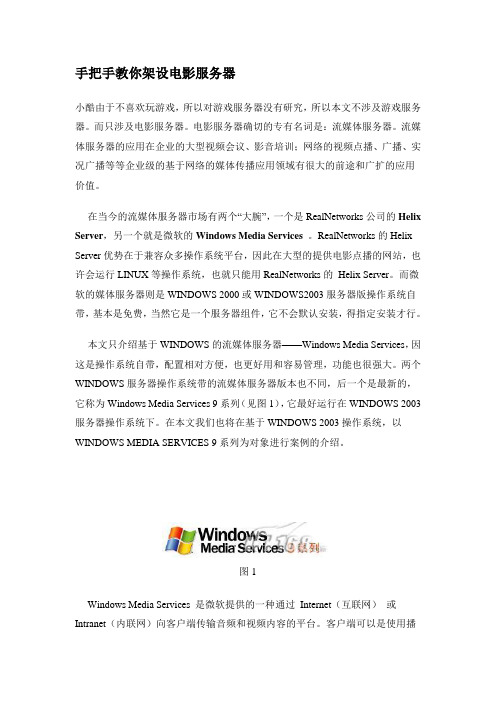
手把手教你架设电影服务器小酷由于不喜欢玩游戏,所以对游戏服务器没有研究,所以本文不涉及游戏服务器。
而只涉及电影服务器。
电影服务器确切的专有名词是:流媒体服务器。
流媒体服务器的应用在企业的大型视频会议、影音培训;网络的视频点播、广播、实况广播等等企业级的基于网络的媒体传播应用领域有很大的前途和广扩的应用价值。
在当今的流媒体服务器市场有两个“大腕”,一个是RealNetworks公司的Helix Server,另一个就是微软的Windows Media Services。
RealNetworks的Helix Server优势在于兼容众多操作系统平台,因此在大型的提供电影点播的网站,也许会运行LINUX等操作系统,也就只能用RealNetworks的Helix Server。
而微软的媒体服务器则是WINDOWS 2000或WINDOWS2003服务器版操作系统自带,基本是免费,当然它是一个服务器组件,它不会默认安装,得指定安装才行。
本文只介绍基于WINDOWS的流媒体服务器——Windows Media Services,因这是操作系统自带,配置相对方便,也更好用和容易管理,功能也很强大。
两个WINDOWS服务器操作系统带的流媒体服务器版本也不同,后一个是最新的,它称为Windows Media Services 9系列(见图1),它最好运行在WINDOWS 2003服务器操作系统下。
在本文我们也将在基于WINDOWS 2003操作系统,以WINDOWS MEDIA SERVICES 9系列为对象进行案例的介绍。
图1Windows Media Services 是微软提供的一种通过Internet(互联网)或Intranet(内联网)向客户端传输音频和视频内容的平台。
客户端可以是使用播放机(例如Windows Media Player)播放内容的PC计算机或设备(最终用户);也可以是用于代理、缓存或重新分发内容的另一台运行Windows Media Services 媒体服务器。
远古电影服务器的安装详解
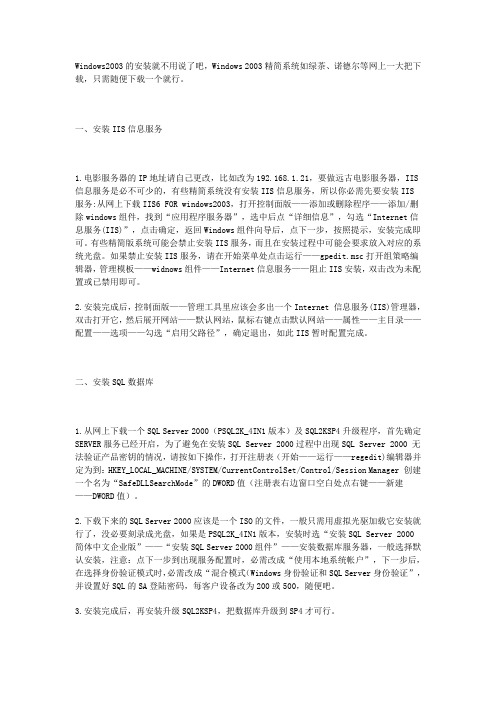
Windows2003的安装就不用说了吧,Windows 2003精简系统如绿茶、诺德尔等网上一大把下载,只需随便下载一个就行。
一、安装IIS信息服务1.电影服务器的IP地址请自己更改,比如改为192.168.1.21,要做远古电影服务器,IIS 信息服务是必不可少的,有些精简系统没有安装IIS信息服务,所以你必需先要安装IIS服务:从网上下载IIS6 FOR windows2003,打开控制面版——添加或删除程序——添加/删除windows组件,找到“应用程序服务器”,选中后点“详细信息”,勾选“I nternet信息服务(IIS)”,点击确定,返回Windows组件向导后,点下一步,按照提示,安装完成即可。
有些精简版系统可能会禁止安装IIS服务,而且在安装过程中可能会要求放入对应的系统光盘。
如果禁止安装IIS服务,请在开始菜单处点击运行——gpedit.msc打开组策略编辑器,管理模板——widnows组件——Internet信息服务——阻止IIS安装,双击改为未配置或已禁用即可。
2.安装完成后,控制面版——管理工具里应该会多出一个Internet 信息服务(IIS)管理器,双击打开它,然后展开网站——默认网站,鼠标右键点击默认网站——属性——主目录——配置——选项——勾选“启用父路径”,确定退出,如此IIS暂时配置完成。
二、安装SQL数据库1.从网上下载一个SQL Server 2000(PSQL2K_4IN1版本)及SQL2KSP4升级程序,首先确定SERVER服务已经开启,为了避免在安装SQL Server 2000过程中出现SQL Server 2000 无法验证产品密钥的情况,请按如下操作,打开注册表(开始——运行——regedit)编辑器并定为到:HKEY_LOCAL_MACHINE/SYSTEM/CurrentControlSet/Control/Session Manager 创建一个名为“SafeDLLSearchMode”的DWORD值(注册表右边窗口空白处点右键——新建——DWORD值)。
服务器的安装和调试详细图解
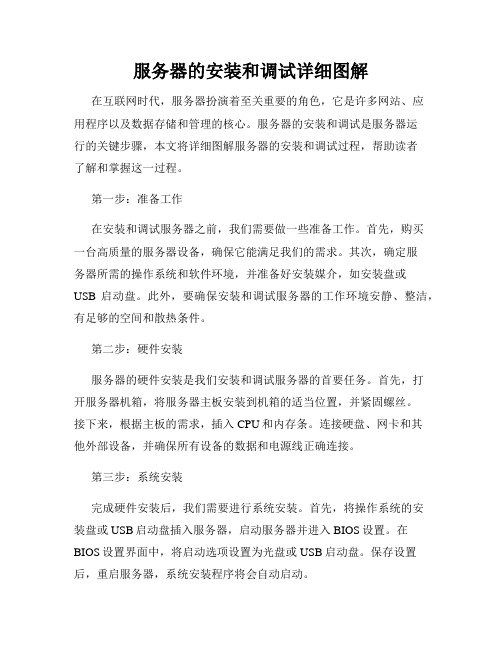
服务器的安装和调试详细图解在互联网时代,服务器扮演着至关重要的角色,它是许多网站、应用程序以及数据存储和管理的核心。
服务器的安装和调试是服务器运行的关键步骤,本文将详细图解服务器的安装和调试过程,帮助读者了解和掌握这一过程。
第一步:准备工作在安装和调试服务器之前,我们需要做一些准备工作。
首先,购买一台高质量的服务器设备,确保它能满足我们的需求。
其次,确定服务器所需的操作系统和软件环境,并准备好安装媒介,如安装盘或USB启动盘。
此外,要确保安装和调试服务器的工作环境安静、整洁,有足够的空间和散热条件。
第二步:硬件安装服务器的硬件安装是我们安装和调试服务器的首要任务。
首先,打开服务器机箱,将服务器主板安装到机箱的适当位置,并紧固螺丝。
接下来,根据主板的需求,插入CPU和内存条。
连接硬盘、网卡和其他外部设备,并确保所有设备的数据和电源线正确连接。
第三步:系统安装完成硬件安装后,我们需要进行系统安装。
首先,将操作系统的安装盘或USB启动盘插入服务器,启动服务器并进入BIOS设置。
在BIOS设置界面中,将启动选项设置为光盘或USB启动盘。
保存设置后,重启服务器,系统安装程序将会自动启动。
在系统安装过程中,按照安装向导的指引选择安装语言、地区和键盘布局等选项。
然后,选择磁盘分区和格式化方式,并进行系统文件的复制和安装。
安装完成后,根据需要设置管理员密码和网络连接等信息。
最后,重启服务器并进入系统。
第四步:驱动和软件安装系统安装完成后,我们需要进行驱动程序和相关软件的安装。
通常情况下,服务器主板和其他硬件设备都会附带驱动光盘或可以在官方网站上下载相应的驱动程序。
将驱动光盘插入服务器,运行驱动安装程序,并按照提示完成安装。
安装驱动程序后,根据需要安装服务器所需的软件和工具,如数据库管理系统、Web服务器、邮件服务器等。
选择适当的软件版本,并按照安装向导进行软件的安装和配置。
在安装和配置过程中,我们需要仔细阅读软件文档,按照要求填写相关信息,并确保软件的安装和配置正确无误。
教你组建局域网电影服务器系统

教你组建局域网电影服务器关键字:局域网电影服务器,局域网电影系统,局域网电影点播系统,局域网视频点播系统,局域网VOD视频点播系统,局域网VOD电影系统,免费电影服务器,免费电影系统,免费电影点播系统,免费VOD视频点播系统酷播科技提供的一款酷播局域网(局域网版)视频点播系统,能迅速建立局域网电影服务器,利用局域网能内网高速传播的优势来架设并提供电影服务器服务,让高速高清的影音体验无处不在。
本方案专门针对局域网环境(包括网吧、小区、校园网等)而设计,完美解决局域网资源共享、资源高效定位、数据分发等一系列问题,是一套相当完善的局域网内电影服务器解决方案。
这套系统最大的优点是完全免费,而且系统中的视频资源完全不与外网相连,可以有效保护局域网的带宽资源,还有就是能在局域网内搭建出能通过播放器内嵌的网页点播视频库(就是用风行播放器看那种),所以用户不用点网址来看。
因此下文将以其作为典型方案介绍局域网电影服务器的建立。
酷播局域网电影服务器的建立主要包括视频资源的发布、地址生成与视频点播站点的建立。
一、视频点播资源的发布及地址生成1、首先,在服务器上整理好相关的视频资源;2、从酷播官网下载酷播服务器_局域网版到服务器上,正常安装。
3、安装完成后,运行服务器管理终端,设置好相关参数,添加视频资源后发布。
4、资源发布完成后,导出生成已发布的视频地址,并将视频地址发布到您的点播站点。
(酷播服务器管理终端截图)二、电影服务器站点的建立1、建立视频站点的CMS程序一般采用MAXCMS(马克斯),为了实现最佳的风行模式点播效果,建议到酷播论坛去下载网友整合好的源码和模板:(/forum.php?mod=viewthread&tid=1985&extra=page%3D1)2、由于此源码已经完全根据局域网视频点播的特点修改出风行风格样式了,所以我们用这个开源程序架设一个asp网站,在IIS服务中放上网站源码程序,然后配置好局域网访问的web服务地址,如:http://192.168.1.103,即可以提供局域网内的视频点播VOD服务。
- 1、下载文档前请自行甄别文档内容的完整性,平台不提供额外的编辑、内容补充、找答案等附加服务。
- 2、"仅部分预览"的文档,不可在线预览部分如存在完整性等问题,可反馈申请退款(可完整预览的文档不适用该条件!)。
- 3、如文档侵犯您的权益,请联系客服反馈,我们会尽快为您处理(人工客服工作时间:9:00-18:30)。
手把手教你安装电影服务器【自动更新,自动入库】
手把手教你安装电影服务器【自动更新,自动入库】〒这个教程来之不易,绝对永久免费版的,希望大家给加分,希望版主加精,只是为一些小型网吧着想发的一个免费版本,如有不懂请把问题回复到下边来!安装步骤:
1.首先到网站上下载安装包
2.安装软件
(1)双击下载好的安装包:SETUP.EXE 出现此对话框
此主题相关图片如下:1.jpg
(2)点运行(如果以后不想出现此对话框,把“打开此文件前总是询问”的勾去掉)
(3)点下一步
此主题相关图片如下:3.jpg
(4)选择软件存放路径(注:我们不建议软件存放在系统盘C盘,软件安装时最好是手动更改路径)
(5)点更改,选择软件要存放的路径
此主题相关图片如下:5.jpg
(6)选好路径之后,点确定
此主题相关图片如下:4.jpg
(7)然后,下一步,按提示点安装
(8)提示窗口如下,如果您本机上已经装有IIS,这软件会提示您是否覆盖,若您IIS里面有您的重要数据和网站的话我们不建议您覆盖,这时您可以选择“否”,进入下一步安装;如若选择“是”,软件将为您重新安装IIS,原来IIS里面的数据将会丢失,请谨慎选择。
(如果您的系统里之前没有安装过IIS,软件将没
有此提示,直接安装IIS)
[ post]此主题相关图片如下:8.jpg
(9)点“否”,进入安装下一步
(10)提示安装远古,如下图提示:
此主题相关图片如下:10.jpg
(11)点“是”,下一步)
此主题相关图片如下:11.jpg
(12)点“确定”(这里会提示两次,都点“确定”)此主题相关图片如下:12.jpg
(13)这里点“仍然继续”完成安装,不用管自动安装不要手动关闭
(14)软件安装完毕,点完成
软件的设置向导
1、首先观察你那软件是否具备“迅雷”下载功能(现在网站上面新的安装包都集成了迅雷的下载功能),查看软件是否具有“迅雷”下载功能,方法如下:
打开软件常用设置:
此主题相关图片如下:xunleixiazai_1.gif
2、如果您现在的软件上没有迅雷下载功能,首先到网站上下载安装包
然后解压,把里面全部内容覆盖到软件的安装目录(……\FastMovieItem\FastMovie)下;
3、然后,打开软件的常用设置,选择“迅雷下载设置”选项,如下图:
此主题相关图片如下:xunleixiazai_2.gif
4、选择“使用迅雷下载”,然后点击“浏览”,选择迅雷下载的存放目录(建议存放在硬盘空间比较大的盘符下,目录不要选择硬盘的根目录,最好是手动创建个文件夹)
迅雷入库时间间隔,是指迅雷下载完的任务,自动入库的时间间隔,可以灵活设置;
5、点击保存,重启软件即可生效;
6、安装迅雷
在软件安装目录下有个XL文件夹如图:
此主题相关图片如下:xunleixiazai_4.gif
双击打开之后,里面有个“安装.bat”文件,双击运行即可,如图:
注:设置好之后重启软件,迅雷会跟软件一块启动;迅雷任务自动添加,下载好的电影自动入库,自动添加到电影页面上;
工具箱设置
软件下载界面点工具箱按钮,进入常用设置;
(1) 导入电影
在这里你可以按浏览目录导入也可以点全部倒入,区别如下:
指定目录导入:点“浏览”,选择“E:\MOVIE\爱情片”,点“开始”,软件开始导入“E:\MOVIE\爱情片”目录下的所有电影。
所有MOVIE文件夹导入:点“全部导入”,软件自动导入所有设置了下载的盘符下的MOVIE文件夹里的所有电影。
注:有些电影未导入成功可能是电影文件名称不对,电影文件命名参考如下:
电影文件命名规则:实质文件命名成01.rmvb 02.rmvb。
电影文件夹命名规则:都是电影的名称,不加任何符号。
(2)已导入,这里显示的是已导入成功入库的电影
(3)未导入,这里显示的是未导入成功的电影,如果里面有内容,请检查你的电影名称是不是命名正确,还有电影的实质文件是否正确。
(4)添加影片,这里您可以手动添加一些影片资料,主要是一些网吧自己下载的没有影片资料的,网吧可以自己手动添加;
(5)修改/删除影片,此选项显示了您已经导入的电影信息
*修改影片:您可以修改已导入影片的资料信息;
*删除影片:如果点此按钮,影片实质文件将会删除,请慎用;
*添加集数: 在这里您可以手动添加影片的集数;
*查看信息:你可以查看选中影片的相关信息资料;
*删除影片资料:此功能能够帮助您删除页面上得影片信息
点删除影片资料,提示如下图:
说明:选择“是”则在查询影片>查询条件>已删除的影片记录选项中会没有显示
选择“否”则在查询影片>查询条件>已删除的影片记录选项中会有显示,而且其影片记录可以恢复安装包下载地址:[/post]。
